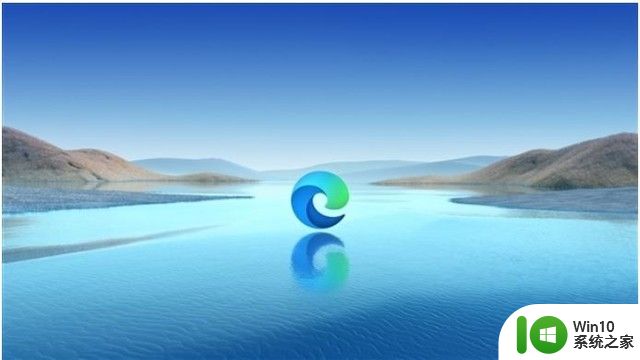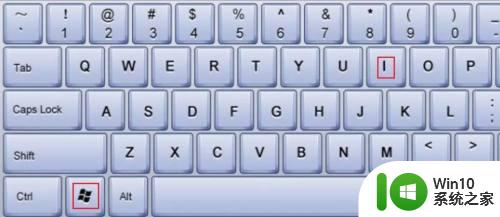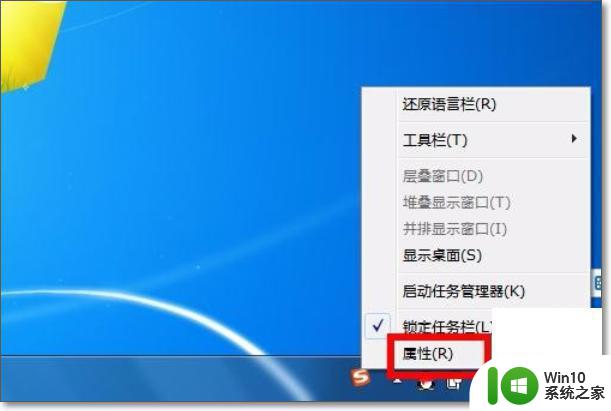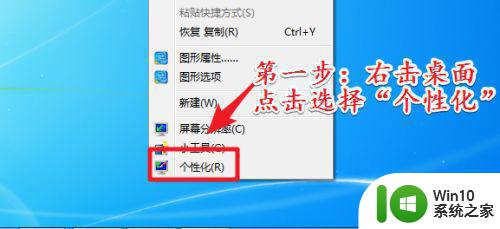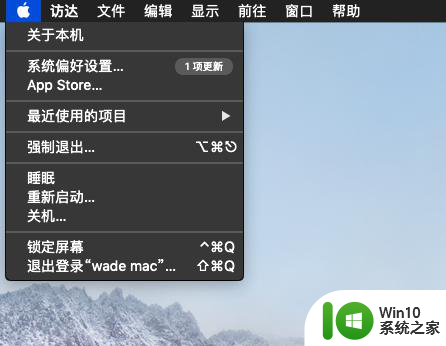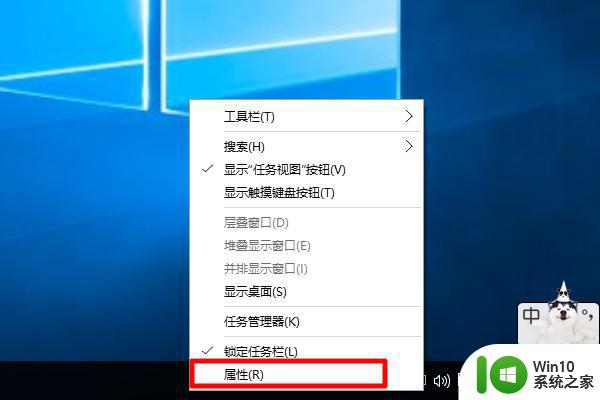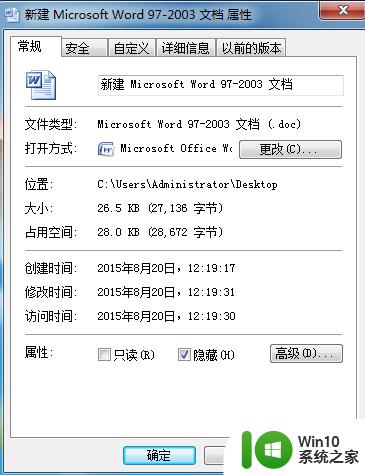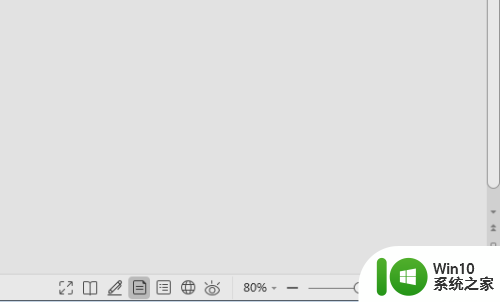任务栏U盘图标隐藏后如何恢复正常显示 怎样恢复被隐藏的任务栏U盘图标
任务栏U盘图标隐藏后如何恢复正常显示,任务栏U盘图标的隐藏可能给用户带来一些困扰,因为这会使用户无法快速访问U盘内容,然而幸运的是恢复被隐藏的任务栏U盘图标是相对简单的。用户只需按照以下步骤操作即可恢复正常显示:
解决方法:
1、在控制面板中打开声音和音频设备,勾选音量中的“将音量图标放入任务栏”中,点击“确定”就可以同时看见小喇叭和u盘的图标了。
2、如果进行上一步操作时,提示丢失sndvol32.exe,可以从别的电脑C:WINDOWSsystem32文件夹里或系统光盘里复制sndvol32.exe到你的电脑system32里。
3、如果启动项目中删除了音量图标的启动。进行第一步操作后,音量图标出现,但重新开机后音量图标没有恢复。“Win+R”“运行”输入msconfig勾选Systray.exe即可。或在注册表里的启动项恢复被删除的项。“开始”“运行”输入regedit,打开注册表。依次打开HKEY_LOCAL_MACHINESOFTWAREMicrosoftWindowsCurrentVersionRun在右窗口新建字串"Systray"(在Run上右键新建),键值(在Systray上双击编辑)为"c:windowssystem32Systray.exe"
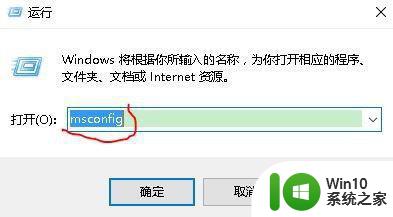
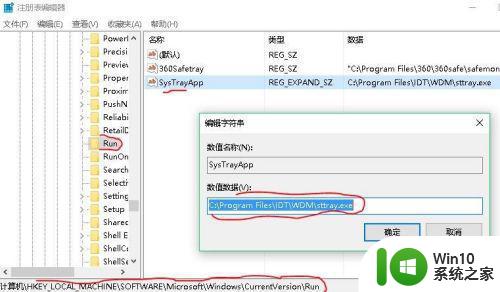
4、重新安装或更新USB 端口的驱动程序。
5、将u盘插到USB接口。“我的电脑”右键,打开”属性“”硬件”“设备管理器”“磁盘驱动器“。找到“USBFlashDriveUSBDevice”(不同的闪存名称可能不同),右击选择属性或双击打开“USBFlashDriveUSBDevice属性”对话框。切换到“策略”选项卡,选中“为提高性能而优化”,单击“确定”退出。
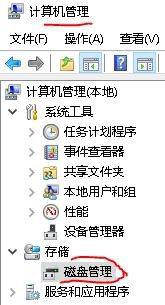
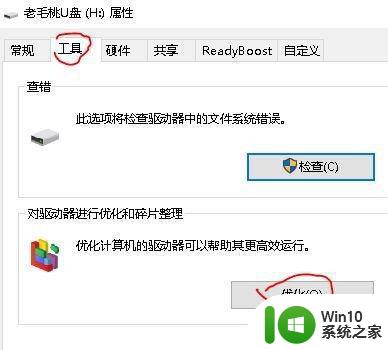
6、“开始”菜单“运行”中输入regsvr32stobject.dll,然后回车。
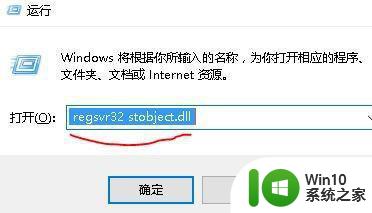
以上是任务栏U盘图标隐藏后如何恢复正常显示的全部内容,如果你遇到了同样的问题,请参照小编的方法来处理,希望这些方法能够对你有所帮助。